数据库安装和使用过程中出现的一些问题
一、MySQL的安装
这一部分不会出现什么问题,按照书上的步骤就可以完成,注意的是不要下错类型
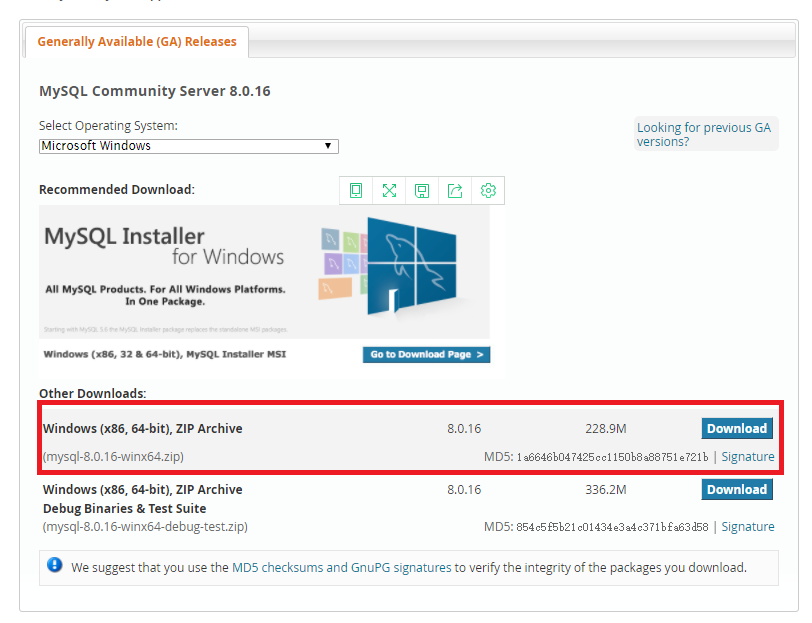
二、启动和密码设置
-
启动时同样按照书上的内容完成,但终端最上方显示mysqld后缀时证明启动已经成功了
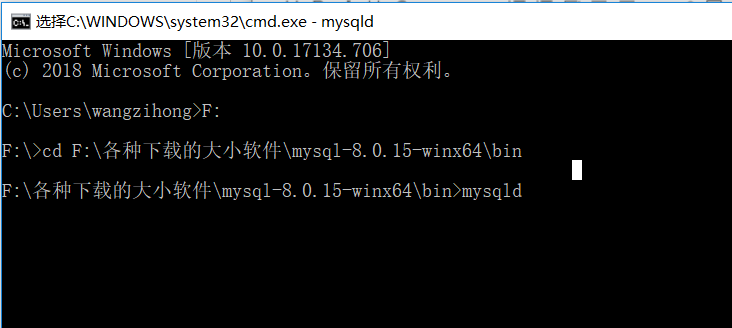
-
在进行密码更改时一定要保证数据库时开启状态,最好是再开启一个终端进行操作。刚开始时因为终端一直没有东西出现就将终端关闭了,但是再次打开进行密码操作时就会提示错误。
三、客户端管理工具
1.下载
客户端管理工具在下载界面我选择下载了Navicat Premiun,这款软件可以配套多种数据库,用起来比较方便,只需要在创建连接的时候选择数据库类型即可。
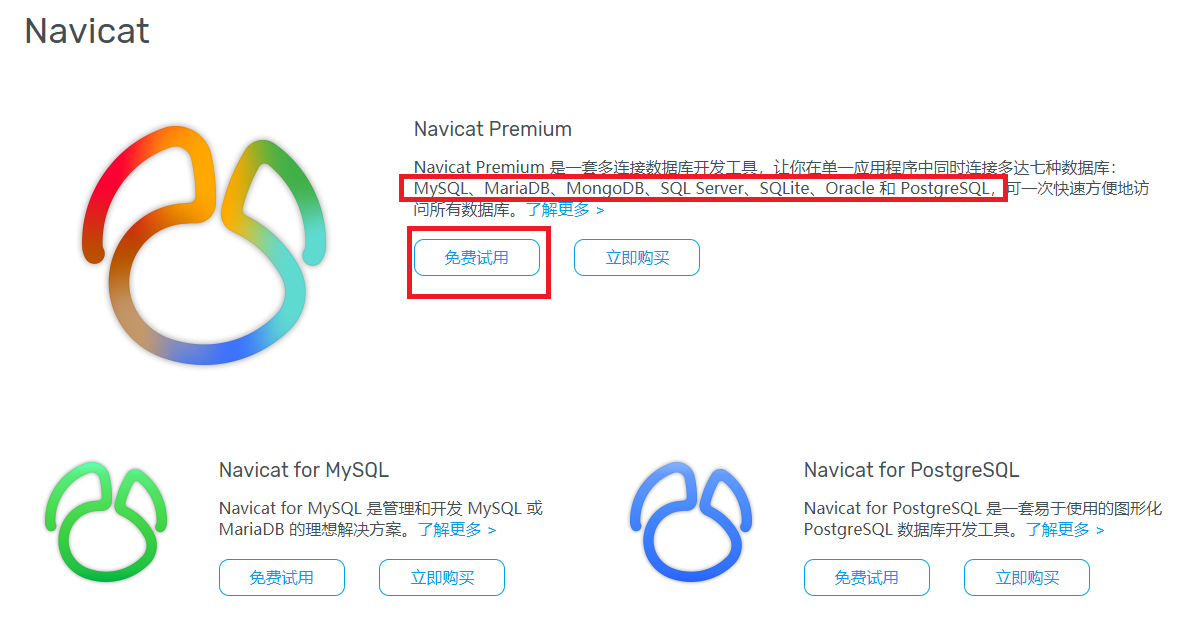
这个东东也只有14天的试用期,还没有下载的同学可以先用着,博客园班级中已经有同学给出了破解版,可以尝试去破解一下。(这里因为时间原因暂时还没有搞好破解版)
2.建立连接
- 在建立连接时一定要保证自己的数据库是打开状态的,按照书上“建立连接”部分将自己的数据库连接好
- 在确保数据库已经在终端中打开的前提下,在连接好的数据库上右击“打开连接”,这一部分很多人都出现了连接打不开的问题(也包括我自己),在确认自己终端中数据库已经开启后,可以尝试一下链接中相关的指导自己操作一下,操作完成后就可以使用了。
四、JDBC的下载
JDBC的下载按照书上给的操作步骤不能直接下载出来,大家可以直接输入网址https://dev.mysql.com/downloads/connector/j/ 进行下载,或者在书上给出的网址中按照图片里的红色框框进行依次选取注意设置下载类型为Platform indepedent与平台无关,之后大家根据自己的下载环境选择下载的类型即可。下载完成后按照书上的知识将文件复制到指定位置。
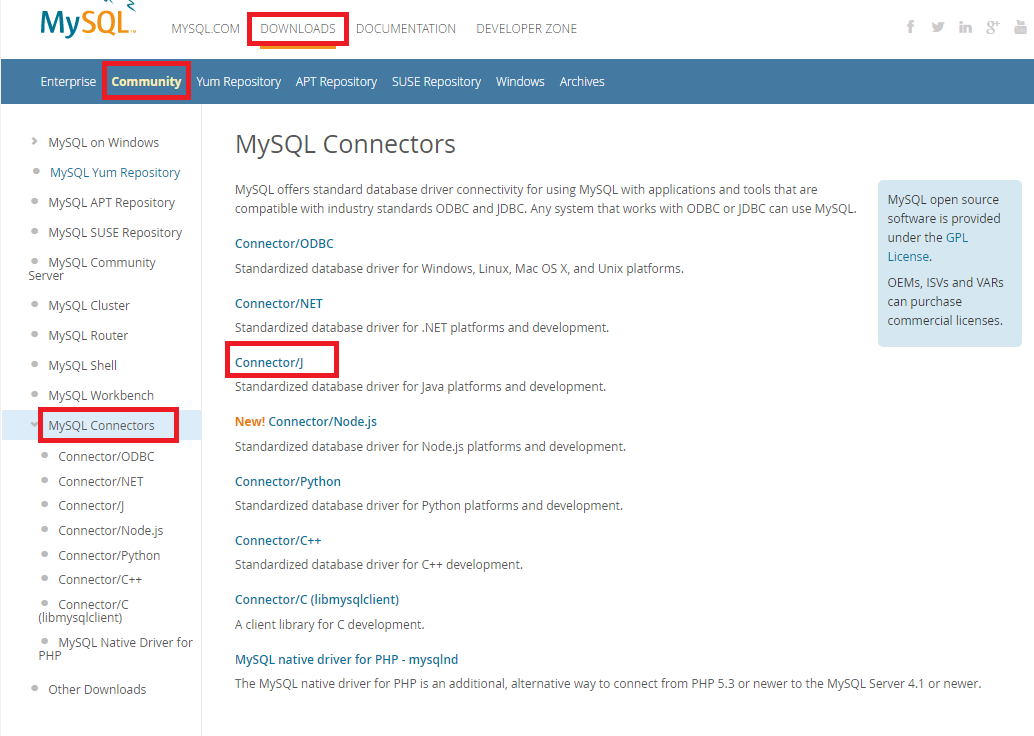
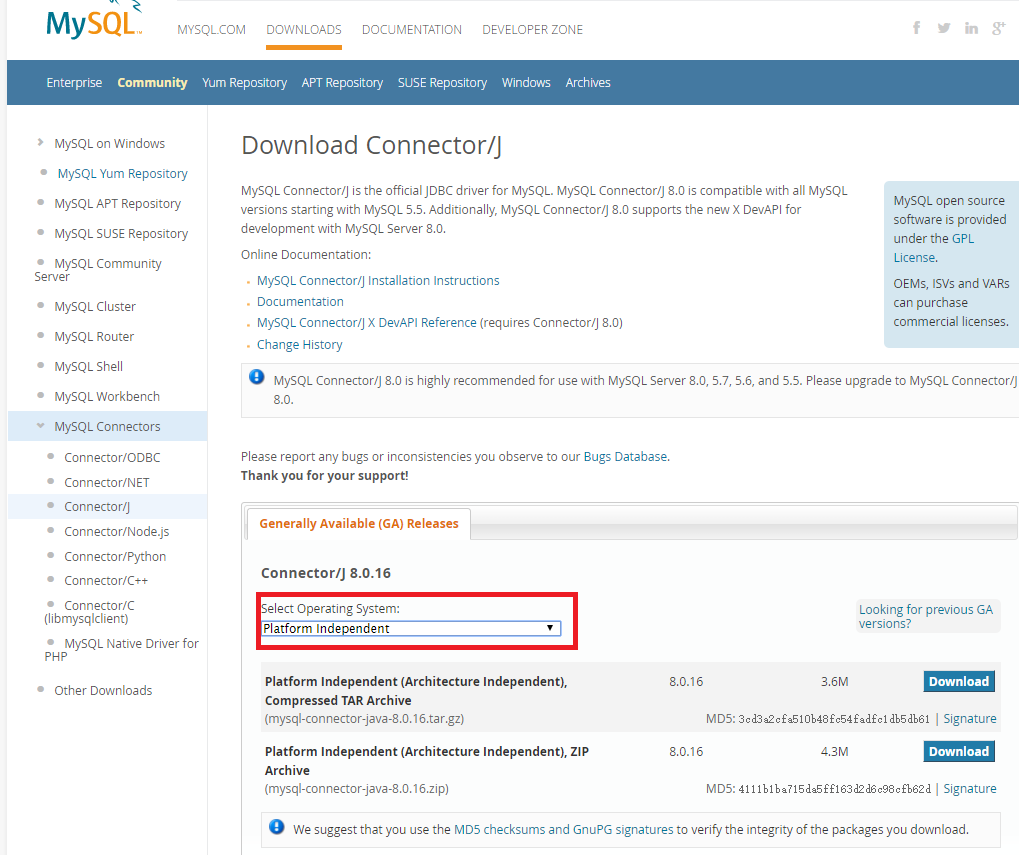
五、在IDEA中操作时出现的问题
-
测试连接时有如下提示

-
原因是版本不兼容的问题,
com.mysql.jdbc.Driver是老版本中给出的加载驱动器的命令,我们下载的新版中需要按照给出的提示将命令更改为com.mysql.cj.jdbc.Driver -
在运行11.1中的程序时出现了如下的错误提示,在网上搜索了一下关于IDEA中数据库连接出现错误的操作后也没能顺利解决
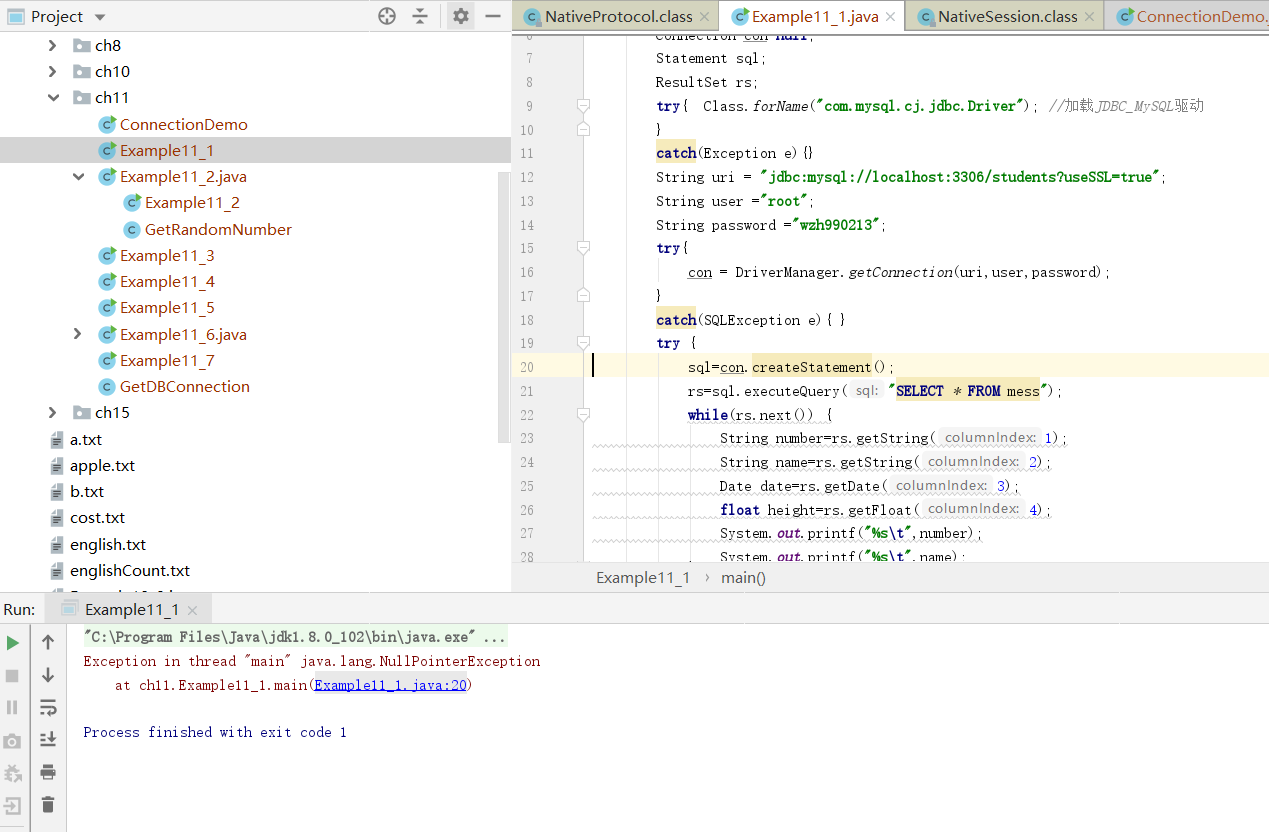
-
在向同学寻求帮助后,将第12行中的
useSSL=true更改为serverTimezone=GMT%2B8就可以正常运行了,问题解决后自己也百度了一下这个语句,相关解释戳这里,原因就是和驱动包默认时差不同的问题,我们在使用时需要更改为东八区的时间,这个问题在后续的教材习题中也需要进行相同的替换